 どもどもカフェ24回めの話題はZOOMのバージョン5.2について終始しました。ZOOMを使っている場なのでZOOMに興味があるのは当たり前なのですが、このZOOM5.2はものすごく便利な機能がついた大型アップデートだったんです。
どもどもカフェ24回めの話題はZOOMのバージョン5.2について終始しました。ZOOMを使っている場なのでZOOMに興味があるのは当たり前なのですが、このZOOM5.2はものすごく便利な機能がついた大型アップデートだったんです。
バーチャル背景としてのパワーポイントを使えるようになったのが無茶苦茶すごいです。さらにビデオフィルタという機能もつき、顔に帽子やひげなどをつけたりすることができるようになりました。さっそくZOOMの5.2でこの機能を使用したメンバーを中心に感想を述べあう場となりました。
どもどもカフェ
バーチャル背景としてのパワーポイント
ZOOMはバージョン5.2から、背景にパワーポイントを使えるようになりました。「バーチャル背景としてのパワーポイント」という機能です。この機能が絶賛です。さっそく試しにデモをしてみました。

すると、メンバーの画面での見え方が、それぞれ違うということがわかりました。
上記の画面は、プレゼンをしている本人の画面をスクショしたものです。
以下の2画面は同様に画面をスクショして送ってもらいました。
▼背景にパワポがうまく収まっている例1

▼背景が全部見えないという方の例2

例1では、プレゼンしている人が狙っている見え方なので問題ないのですが、例2のような見え方だと背景画像にパワポの画面がすべて写っていない状態です。これはまずいですね。
例2の方はZOOMのバージョンをまだ5.2にしていないということだったので、ひょっとしたら原因はそれかもしれません。しかし、そうだとすると旧バージョンで見た方はうまく見えていないことが起こりうるわけですから、ちょっと困りますね。
また、ビデオフィルタという機能ですが、人によってはビデオフィルタの素材画像が選択できない状況だということもわかりました。
しばらく新バージョンの検証が必要ですね。もしもバグだとしたら、早々にバージョン5.2.1がでるかもしれません。
毎回あらたな発見があるどもどもカフェ、なんだかすごいけど、ほぼ参加者のおかげです(笑)
おありがとうございます。
どもどもカフェ
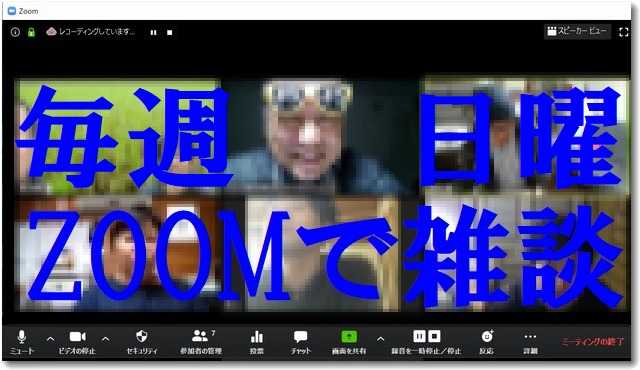
「どもどもカフェ」への参加は、
・ちょっと暇だったから
・なんだかおもしろそうだったから
・ZOOMの練習がしたかったから
・遠田幹雄に興味があったから
・オヤジギャグをかましたかったから
・経営やITで相談したいことがあったから
・その他…
など、
あくまで雑談ですからなんでもよいです(笑)
参加無料です。
ZOOMのミーティング情報名は「どもどもカフェ」
トピック: どもどもカフェ
日曜午後3時のコーヒータイム、株式会社ドモドモコーポレーションの遠田幹雄と気軽に雑談してみませんか?飲み物片手にどうぞ。
時間: 15:00より(30分程度)
※毎週日曜日
※遠田は15時前からZOOMでスタンバイしています。早めに来ていただいたほうがいろいろとサポートもできるし、1対1でお話しできるかもしれません。そのころのBGMはFM番組の「山下達郎のサンデーソングブック」だと思います。毎週欠かさずに聴いているので(笑)
どもどもカフェの参加方法
どもどもカフェの参加方法を簡単にしました。
1.専用メルマガに登録(任意です)
2.開始時刻少し前に参加URLをクリックする
という2ステップにしました。
どもどもカフェ専用メルマガがあります
どもどもカフェ専用のメルマガを用意しています。どもどもカフェに参加された方にカフェの様子や次回の告知などを連絡するための通信手段です。基本的にどもどもカフェ実施後に週1回送ります。どもどもカフェに参加したい方は、ぜひこのメルマガに登録してください。
・どもどもカフェに参加する方はぜひこのメルマガに登録おねがいします。
・メルマガ不要の方は後で解除ができます。
バックナンバーはこちらです。
https://www.dm2.co.jp/maga/backnumber.cgi
上記のフォームがうまく動作しない方は以下のリンクからお願いします。
どもどもカフェ専用メルマガ登録&解除フォーム
powered by
どもどもカフェは日曜日午後3時少し前に開始
日曜日の午後3時前くらいになったら「参加する」のURLをクリックして、しばらく待機してください。当方のミーティング開始の準備が整ったら雑談開始です。
▼以下の画像をクリックするとZOOMのどもどもカフェに移動します

https://www.dm2.co.jp/domodomocafe
↑このリンクをクリックするとZOOMに入室できます。
または、
https://us02web.zoom.us/join
↓
ミーティングID: 862 2024 7714
そのあとにパスコードが必要です。
※パスコードは公開していませんので、どうしてもパスコードを入力する方法で参加したい方はメールフォームからお問い合わせください。
クリックすると待機画面になります。
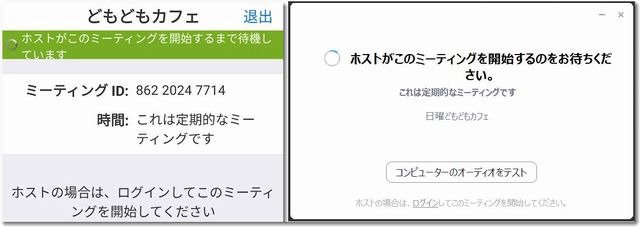
左がスマホ、右がパソコンの画面です。
この画面になったらしばらくお待ち下さい。開始時刻になったらどもどもカフェがスタートします。
以下、注意事項です。
基本は1対1くらいのイメージで、多くても数名程度の少人数を想定しています。6名以内がベターかなと思っています。もしも参加希望者が7名以上いた場合は、少し待機していただくか場合によっては入室をあきらめてもらうことになりますのでご了承ください。
うまく参加できなかったということが起きた場合は、翌週あらためてチャレンジしてみてください。
どもどもカフェに複数の人が参加している場合は他の人の迷惑になるような言動を慎んで頂くようおねがいします。楽しく雑談し、ZOOMの練習をしましょう。もしも、不適切な言動が続くようだったり、場にそぐわないと私が判断したりした場合は、強制退室させて頂く可能性があります。
対話の様子は自動的に録画されますが、その内容を参加者に許可なく公開することはありませんのでご安心ください。
なお、どもどもカフェの終了期限はとくに設定していませんが、参加者0が2週続いたら終了しようと考えています。
ZOOM活用
ZOOMは無料で使えるビデオ会議のシステム
https://zoom.us/
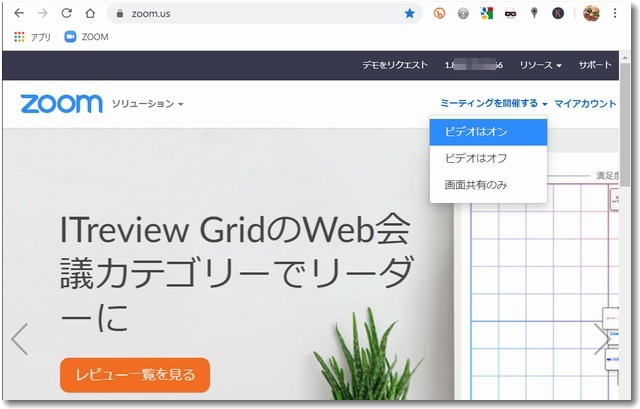
参加はパソコンでもスマホでもOK。事前にアプリを入れておくとスムーズに参加できるので時間があるときに準備しておくことをおすすめします。

この記事を書いた遠田幹雄は中小企業診断士です
遠田幹雄は経営コンサルティング企業の株式会社ドモドモコーポレーション代表取締役。石川県かほく市に本社があり金沢市を中心とした北陸三県を主な活動エリアとする経営コンサルタントです。
小規模事業者や中小企業を対象として、経営戦略立案とその後の実行支援、商品開発、販路拡大、マーケティング、ブランド構築等に係る総合的なコンサルティング活動を展開しています。実際にはWEBマーケティングやIT系のご依頼が多いです。
民民での直接契約を中心としていますが、商工三団体などの支援機関が主催するセミナー講師を年間数十回担当したり、支援機関の専門家派遣や中小企業基盤整備機構の経営窓口相談に対応したりもしています。
保有資格:中小企業診断士、情報処理技術者など
会社概要およびプロフィールは株式会社ドモドモコーポレーションの会社案内にて紹介していますので興味ある方はご覧ください。
お問い合わせは電話ではなくお問い合わせフォームからメールにておねがいします。新規の電話番号からの電話は受信しないことにしていますのでご了承ください。
【反応していただけると喜びます(笑)】
記事内容が役にたったとか共感したとかで、なにか反応をしたいという場合はTwitterやフェイスブックなどのSNSで反応いただけるとうれしいです。
遠田幹雄が利用しているSNSは以下のとおりです。
facebook https://www.facebook.com/tohdamikio
ツイッター https://twitter.com/tohdamikio
LINE https://lin.ee/igN7saM
チャットワーク https://www.chatwork.com/tohda
また、投げ銭システムも用意しましたのでお気持ちがあればクレジット決済などでもお支払いいただけます。
※投げ銭はスクエアの「寄付」というシステムに変更しています(2025年1月6日)
※投げ銭は100円からOKです。シャレですので笑ってください(笑)


